10 wunderschöne Linux-Icon-Themes, die Sie installieren sollten
Sie haben das Standard-Hintergrundbild und Fensterdesign Ihrer Distribution geändert, aber Ihr Desktop sieht nicht viel anders aus. Es liegt an den Symbolen! Es gibt viele Symbolsätze, mit denen Sie das Aussehen Ihres Desktops radikal verändern können, insbesondere wenn Sie sie mit einem passenden Hintergrundbild und Fensterfarbthema kombinieren. Werfen wir einen Blick auf einige der besten Linux-Symbolthemen, die das Erscheinungsbild Ihres Betriebssystems aufwerten.
So installieren Sie neue Symbolsätze
Da sie viele einzelne Dateien enthalten, werden Icon-Sets normalerweise als komprimierte Archive verteilt. Nachdem Sie das gewünschte heruntergeladen haben, extrahieren Sie den Inhalt des Archivs.
Um Ihren Icon-Satz zu installieren, verschieben Sie den Ordner, der die Icon-Unterordner enthält, nach „/usr/share/icons/“:
sudo mv /path/to/icon/set/folder /usr/share/icons/
Wenn Sie das Symbolset nur für Ihr eigenes Benutzerkonto installieren, können Sie es alternativ in Ihren persönlichen Symbolordner verschieben:
mv /path/to/icon/set/folder ~/.local/share/icons
Nachdem Sie einen neuen Symbolsatz installiert haben, steht dieser zur Verwendung auf Ihrem Desktop zur Verfügung, bleibt jedoch inaktiv. Um es auszuwählen und den aktuell aktiven Symbolsatz zu ersetzen, wenn Sie sich auf einem Gnome- oder kompatiblen GTK-basierten Desktop befinden, können Sie das Gnome Tweak Tool verwenden.
Sie müssen nichts auf KDE installieren. Theoretisch wird durch die Eingabe von „Symbolen“ in das Suchfeld des Hauptmenüs die entsprechende Einstellungsseite angezeigt.
Wenn Sie XFCE oder eine andere relativ beliebte Desktop-Umgebung verwenden, finden Sie in den Desktop-Einstellungen einige Optionen zum Ändern der aktiven Symbole. Meistens befindet sich dies in einem Unterabschnitt mit einem Namen wie „Looks“ oder „Appearance“.
1. Papirus
Gefällt Ihnen der „flache Look“, der zunächst durch Microsofts „Metro UI“ und später durch Googles „Material Design“ auf Android-Smartphones populär wurde? Auch Sie werden Papirus lieben . Dieses Icon-Thema folgt der modernen Ästhetik des Flach-/Materialdesigns, um klare und erkennbare Icons in jeder Größe zu präsentieren.
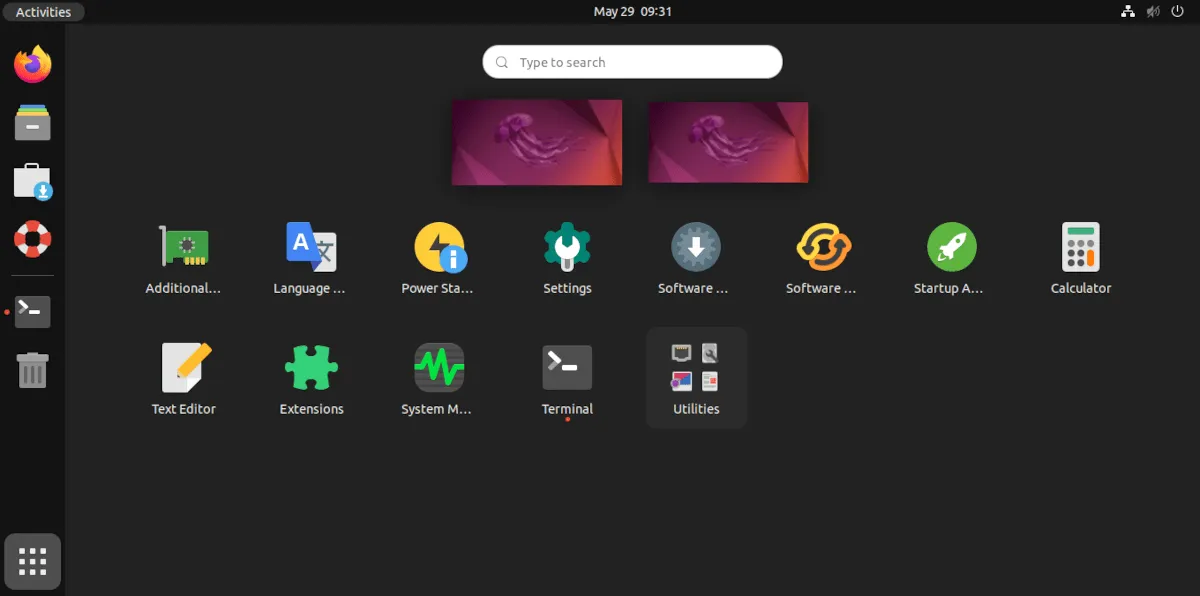
Papirus ist eines der umfassendsten Icon-Themen. Es ist so weit gewachsen, dass es mittlerweile mehr als 5000 App-Symbole bietet. Darunter finden Sie Symbole für Spiele, die mit Lutris installiert wurden. Obwohl es sich um eine umfangreiche Sammlung detaillierter und farbenfroher Symbole handelt, bleiben sie leichtgewichtig, da es sich um Vektoren und nicht um Bitmaps handelt.
2. Schmeichelei
Wenn Ihnen Papirus zu verspielt, zu bunt oder nicht flach genug ist, könnte Ihnen Flatery gefallen . Flatery bietet nicht die umfangreiche Icon-Sammlung von Papirus, daher werden Sie gelegentlich das themenlose „Standard“-Icon für eine Anwendung sehen.
Und doch kann es die meisten Desktop-Symbole sowie die der beliebtesten Apps wie Firefox und LibreOffice ersetzen.
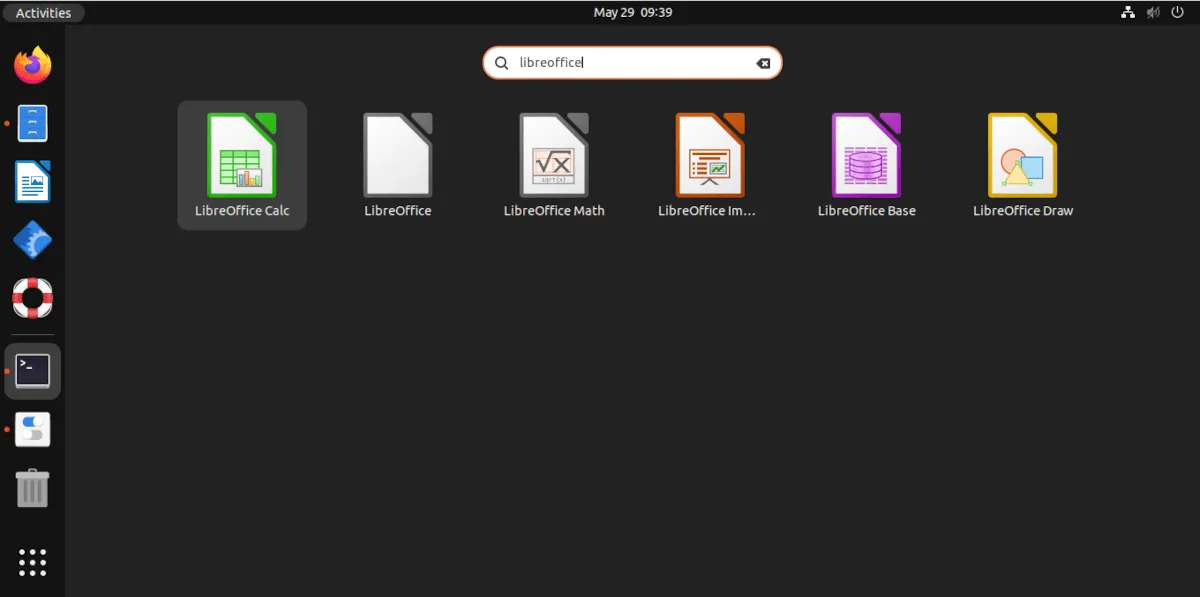
Viele Leute scheinen den etwas „gedämpfteren“ Stil zu bevorzugen. Dies macht Flatery zur optimalen Wahl für alle, die ihren Desktop modern, aber dennoch ultra-sauber und optisch ansprechend aussehen lassen möchten.
3. Mojave-CT
Der beste Schritt, den Sie unternehmen können, damit Ihr Linux-Desktop mehr wie macOS aussieht, ist die Installation des Mojave-CT- Symbolsatzes. Dieser Symbolsatz basiert ursprünglich auf Macbuntu und Ispirado und verwendet SVG- statt PNG-Symbole. Dies führt zu kleineren Dateigrößen und einer geringeren Ressourcennutzung.
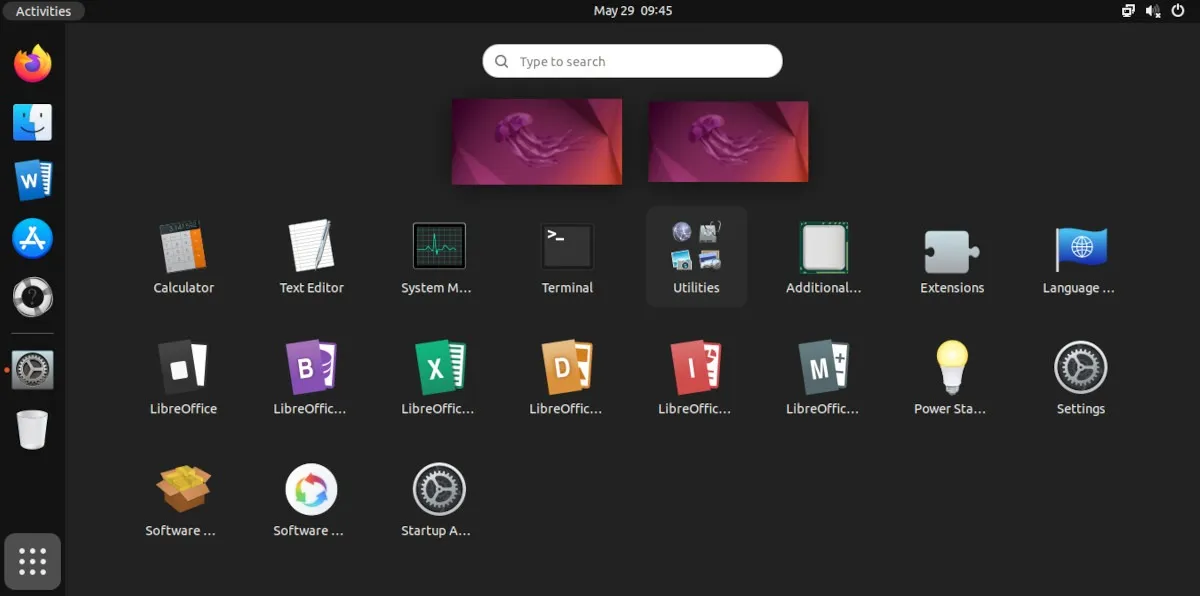
Mojave-CT enthält fast 5000 Anwendungssymbole, mehr als 3000 davon im SVG-Format.
Einige seiner Symbole sehen aus, als wären sie direkt von einem Apple-Gerät kopiert worden. Der Rest verwendet eine ähnliche Ästhetik, die auch im neuesten MacBook oder iDevice nicht fehl am Platz wäre.
Es ist außerdem in drei verschiedenen Versionen erhältlich: „Dark“, „Light“ und „Classic“. Dadurch können Sie das Aussehen Ihres Desktops präzise anpassen.
4. Dominus-Beerdigung
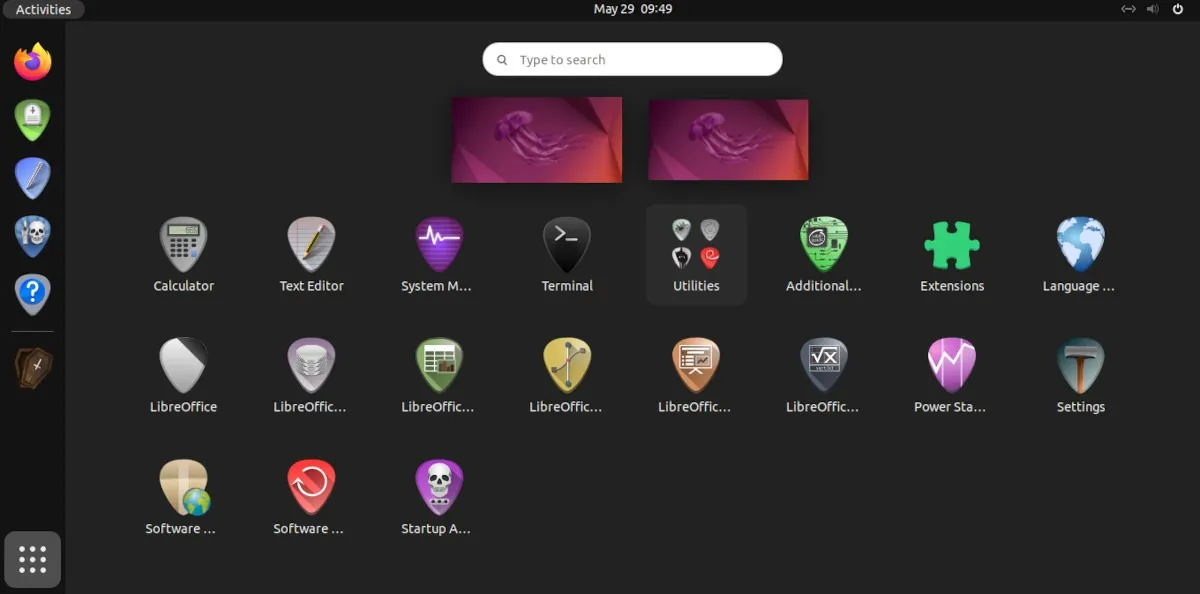
Dominus Funeral ist ein äußerst originelles und ausgefeiltes Icon-Thema, aber aus offensichtlichen Gründen wird es nicht jedem gefallen. Dies wird wahrscheinlich von einem Icon-Theme erwartet, dessen Beschreibung mit „Verwandeln Sie Ihren Schreibtisch in einen Friedhof!“ beginnt.
Aber genau wie die Filme von Tim Burton wird das beabsichtigte Publikum ihn wahrscheinlich lieben. Und selbst diejenigen, die das nicht tun, werden zugeben, dass es einzigartig ist.
5. Arc Dunkelste FARBEN
Möchten Sie eine futuristische Ästhetik auf Ihren Desktop bringen? Magst du Neonlichter? Dann ist Arc-Darkest das Linux-Icon-Theme für Sie. Es handelt sich um eine moderne Sammlung flacher, dunkler, einfarbiger Symbole, die auch Transparenz nutzen. Es ist genau das, was man von Schildern, Plakaten und Firmenlogos in einer düsteren, dystopischen Zukunft neben dem Hauptsitz von Weyland-Yutani erwarten würde.
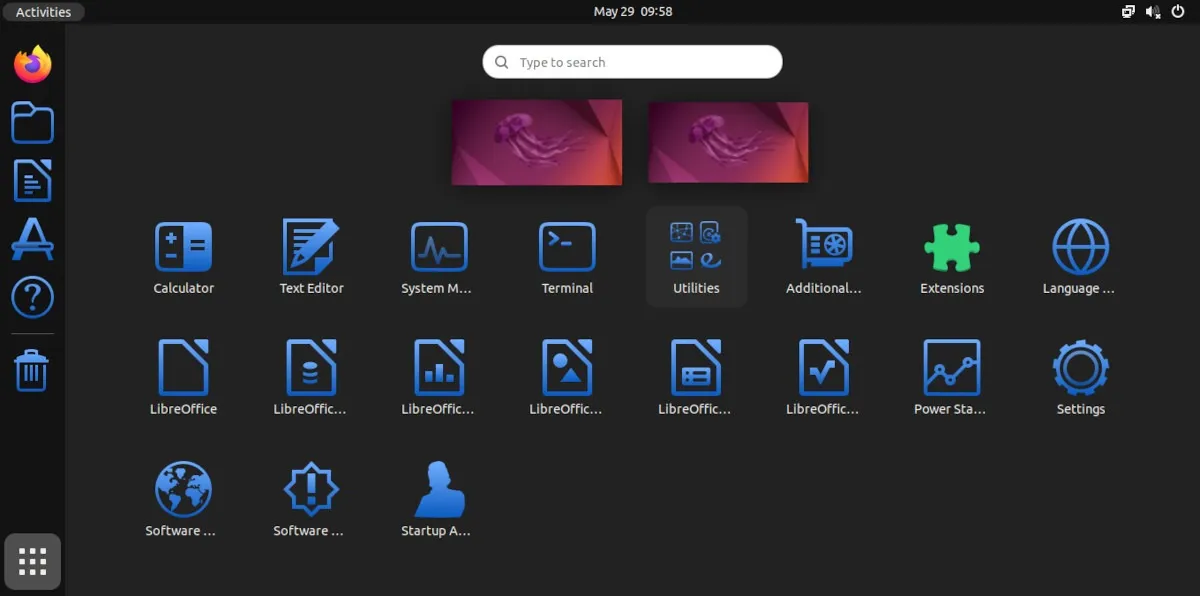
Das Arc-Darkest-COLORS- Icon-Set ist eine farbenfrohere Variante des ursprünglichen Arc-Darkest-Icon-Sets. Die Symbole werden immer noch in einer einheitlichen Farbe angezeigt, aber anstelle des standardmäßigen Blautons von Arc-Darkest können Sie aus Varianten wie Tangerine, Plum oder Strawberry diejenige auswählen, die Ihnen am besten gefällt.

6. Buuf
Möchten Sie Ihrem Desktop einen eher cartoonartigen Look verleihen? Suchen Sie nicht weiter als nach Buuf , einer aktualisierten Version des gleichnamigen klassischen Themas.
Da die meisten seiner Symbole Jahre vor der aktuellen Modeerscheinung des Material-/Flachdesigns entworfen wurden, sehen sie wie Skizzen aus, als wären sie von den Seiten eines Comics auf Ihren Desktop gesprungen. Besonders das Firefox-Symbol. Sie können es unter anderem im folgenden Screenshot sehen. Es würde neben Uderzo & Goscinnys Asterix gut aussehen.
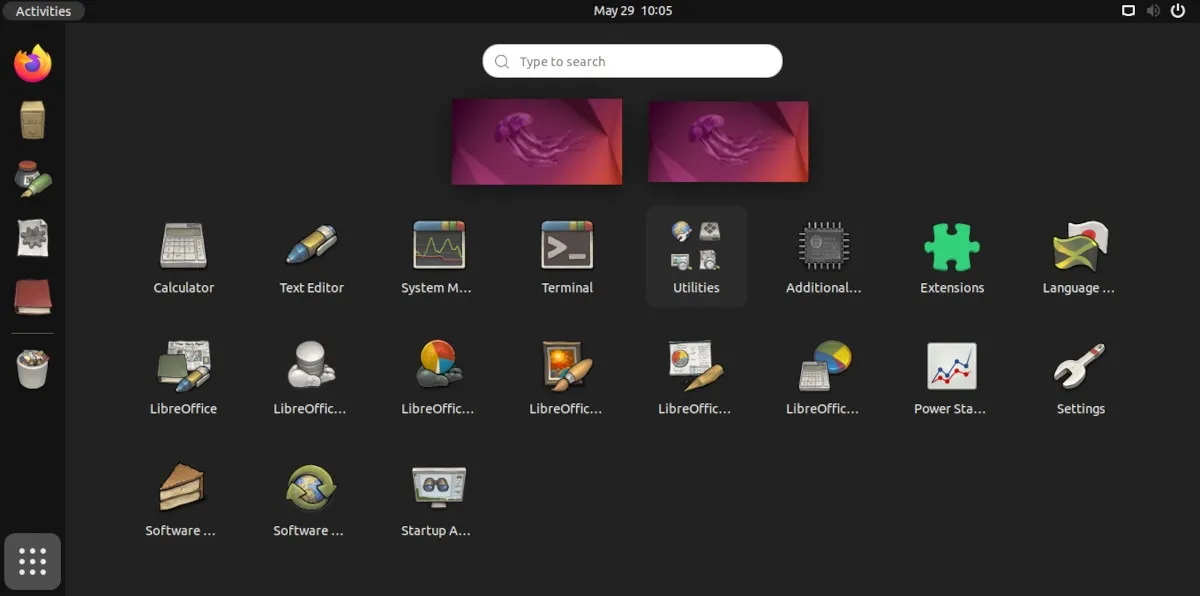
Buufs Ikonen wirken im Vergleich zum „kälteren“ Ansatz moderner Flachdesigns auch „persönlicher“. Sie wären wahrscheinlich eine gute Wahl, wenn Sie einen „skurrileren“ Desktop für die Kinder in der Familie einrichten möchten. Kombinieren Sie es mit einer passenden Tapete, und die Kleinen werden es genauso lieben wie ihre Lieblingsbücher von Dr. Seuss.
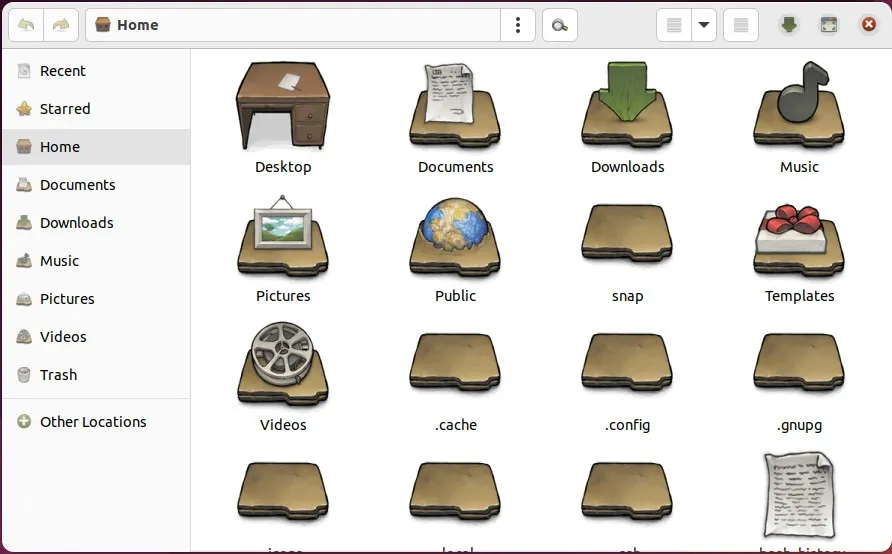
7. Papier
Paper ist ein einfaches und übersichtliches Icon-Theme, das Sie auf fast jeder Linux-Distribution installieren können. Ähnlich wie Papirus und Flatery verleiht es fast allen Systemsymbolen und Programmen auf Ihrem Computer ein modernes, „materialähnliches“ Aussehen.
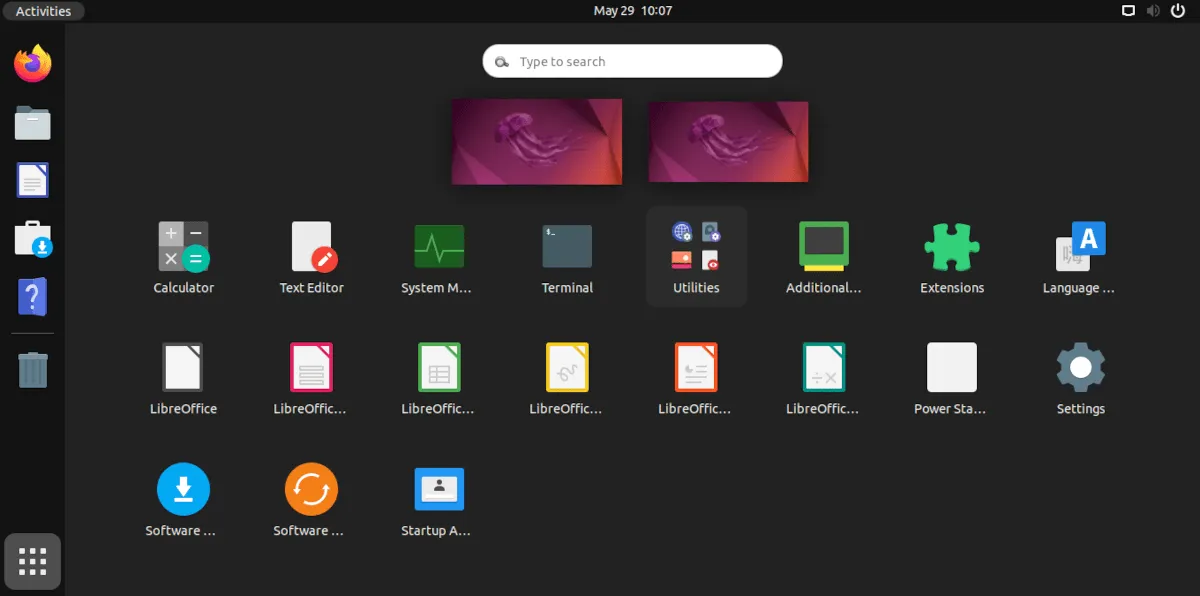
Der Autor von Paper hat die Kollektion zudem bewusst absolut pixelgenau gestaltet. Dies bedeutet, dass dieser Symbolsatz immer klar und sauber aussieht, unabhängig von der Anzeige, die Sie gerade verwenden.
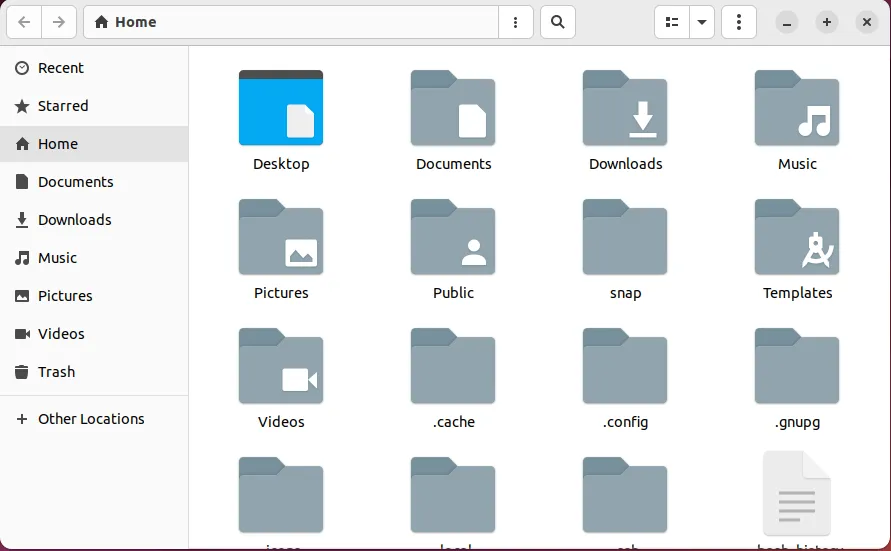
Ein weiteres Verkaufsargument von Paper ist, dass es auf den meisten Linux-Distributionen als Paket verfügbar ist. Dies macht es unglaublich einfach, dieses Symbolset zu installieren, ohne Systemdateien und Ordner direkt zu ändern. Sie können beispielsweise die folgenden Befehle ausführen, um das Paper-Symbolset unter Ubuntu zu installieren:
sudo add-apt-repository -u ppa:snwh/ppa
sudo apt install paper-icon-theme
8. Numix
Flach und mutig. Das Numix- Design besteht aus einem umfassenden Satz farbenfroher Symbole, die einen zugänglicheren Ansatz für den Linux-Desktop fördern sollen. Dies geschieht, indem alle unnötigen Details auf jedem Anwendungssymbol entfernt werden, während alles erhalten bleibt, was es auszeichnet.
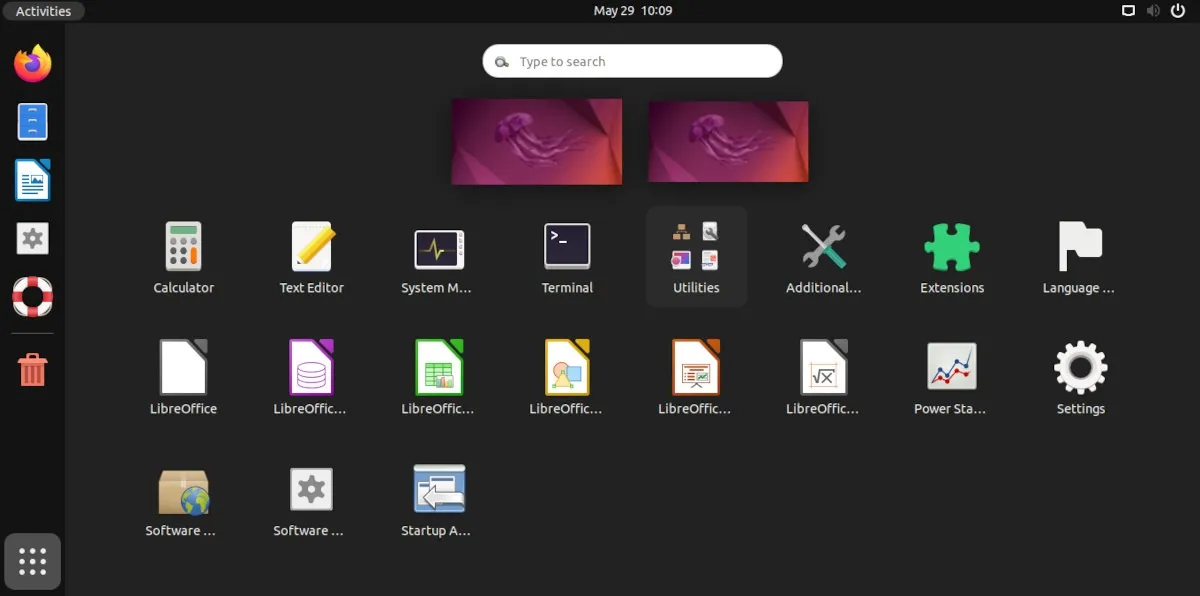
Im Gegensatz zu anderen Themes verfügt Numix über ein Interface-Paket , das den ohnehin schon auffälligen Icon-Satz noch stärker hervorhebt. Dieser ganzheitliche Grafikansatz macht Numix zur perfekten Lösung für Benutzer, die ein einheitliches Desktop-Erlebnis wünschen.
Darüber hinaus verfügt Numix auch über ein alternatives Symbolschema für sein Basisset. Sie können beispielsweise ein „kreisförmiges“ Numix-Set installieren, das sowohl helle als auch dunkle Farbvarianten enthält.
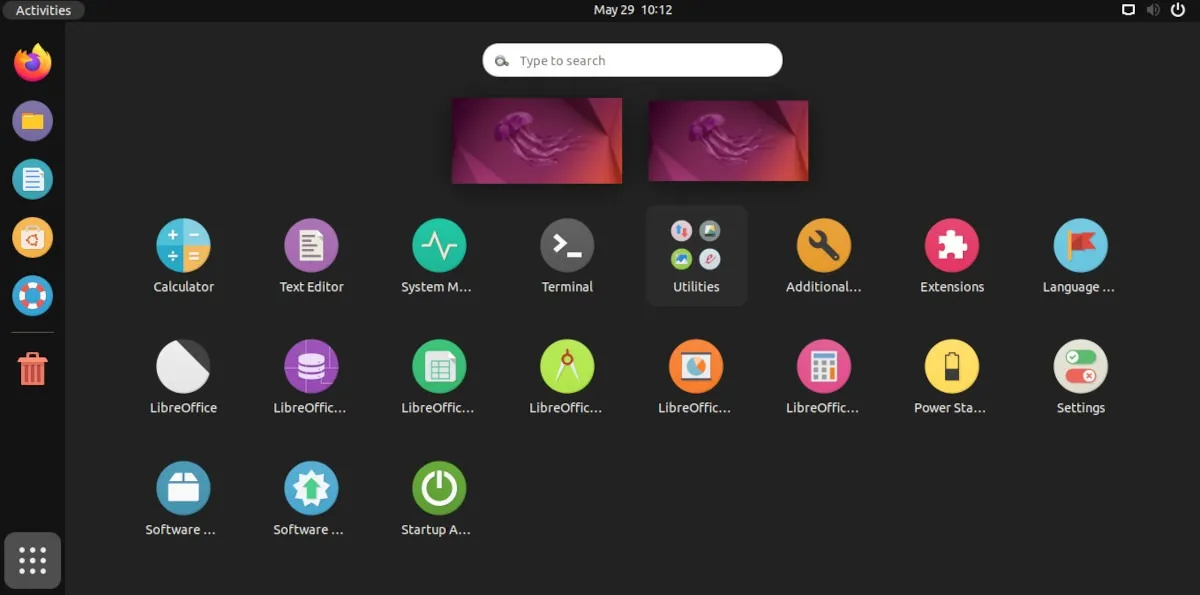
9. Obsidian
Obsidian ist ein detailliertes Symbolset, das Ihrem Desktop ein modernes und dennoch nostalgisches Aussehen verleiht. Dies wird erreicht, indem das klassische Faenza-Icon-Set übernommen und um Teile des modernen „Material“-Designs erweitert wird. Dieser Ansatz bedeutet, dass Obsidian alten Benutzern immer noch vertraut ist und gleichzeitig neuere Symbolstile enthält.
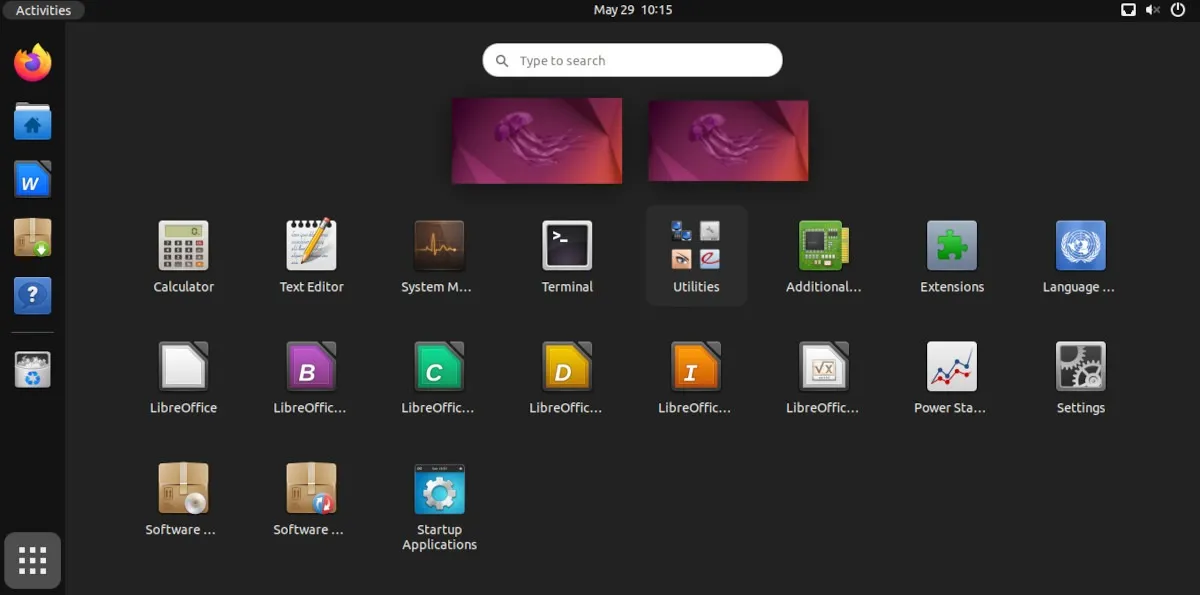
Eines der größten Verkaufsargumente von Obsidian ist, dass es standardmäßig mit 11 verschiedenen Farben für Ordner und Systemsymbole ausgestattet ist. Dies erleichtert die Anpassung von Obsidian an jedes Desktop-Design, das Sie verwenden möchten. Das Ant GTK-Design funktioniert beispielsweise sehr gut mit den Bernstein- und Lila-Stilen von Obsidian.
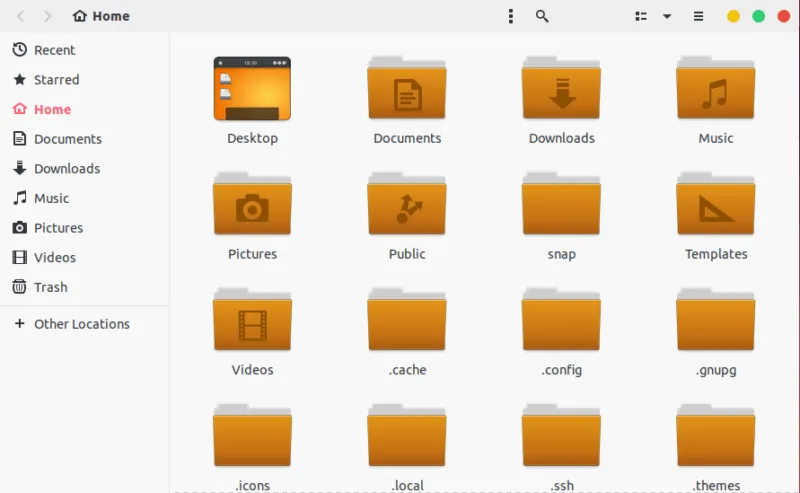
10. GNUstep
GNUstep ist ein Retro-Icon-Theme, das das Aussehen von Linux-Desktops aus der Mitte der 90er Jahre nachahmen soll. Im Gegensatz zu den vorherigen Einträgen wurden hierzu die ursprünglichen GNUstep-Symbole kompiliert und nur für den aktuellen Desktop-Standard aktualisiert. Daher ist dieser Symbolsatz eine genaue Darstellung des frühen Linux-Desktops.
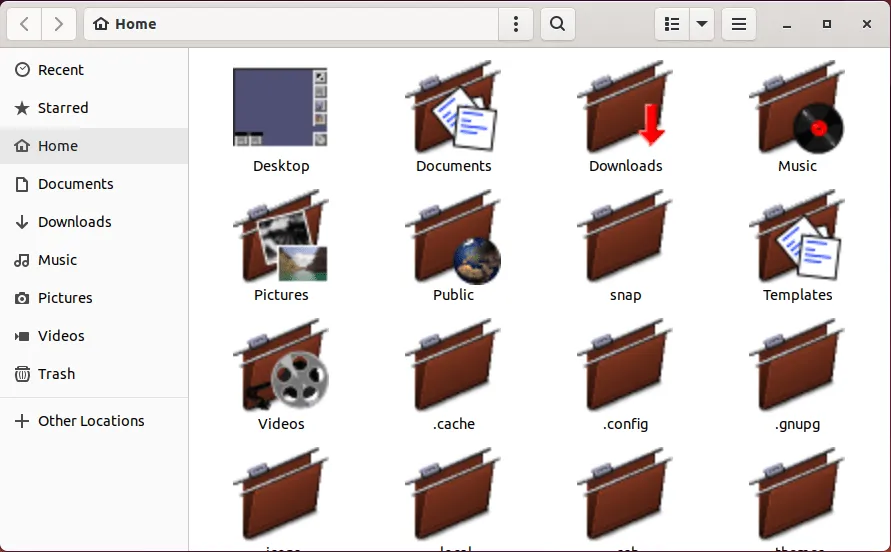
Dennoch kann die Verwendung von GNUstep für einen neuen Benutzer eine Herausforderung sein. Zunächst einmal wird sein veralteter Stil auf modernen Desktop-Umgebungen nicht richtig aussehen. Das bedeutet, dass Sie zur Verwendung von GNUstep eine einfachere Desktop-Umgebung verwenden müssen. Beispielsweise können sowohl der LXQt- als auch der XFCE-Desktop das GNUstep-Design ordnungsgemäß rendern.
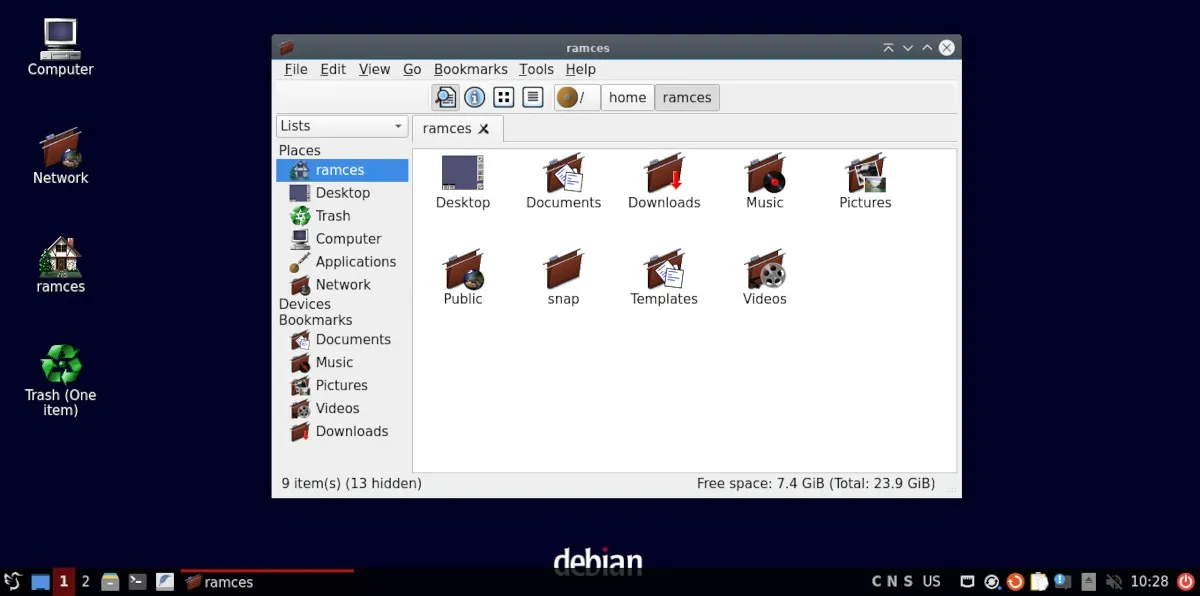
Häufig gestellte Fragen
Ist es möglich, zwei Linux-Symbolthemen miteinander zu kombinieren?
Ja. Es ist möglich, zwei Symbolthemen miteinander zu kombinieren. Sie können dies tun, indem Sie den Inhalt eines Themenordners über einen anderen kopieren und Ihren Desktop neu laden. Damit dies funktioniert, müssen Sie jedoch auch alle doppelten Namen in jedem Symbolverzeichnis entfernen.
Ich kann meine Symbolthemen nicht in meinem Einstellungsfeld finden.
Dieses Problem tritt immer dann auf, wenn eine Desktop-Umgebung ihren Symbolcache nicht neu laden kann. Sie können dieses Problem beheben, indem Sie entweder Ihr System neu starten oder sich von Ihrer aktuellen Sitzung abmelden.
Unterscheiden sich die Symboldesigns meines Paketmanagers von denen, die ich manuell installiert habe?
Nein. Die meisten Symbolthemen, die Sie in einem Paketmanager finden, sind oft nur direkte Kopien der Designs, die Sie auf Opendesktop-Sites finden. Dennoch kann die Installation eines Symboldesigns über Ihren Paketmanager im Vergleich zu einer manuellen Installation einfacher zu verwalten sein.



Schreibe einen Kommentar